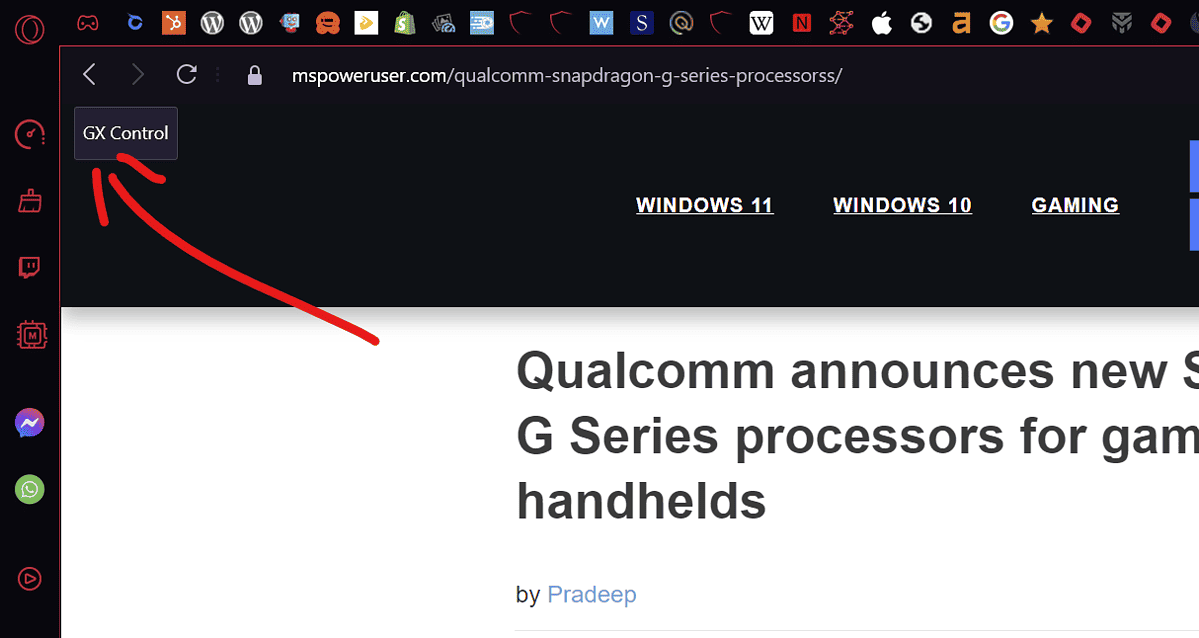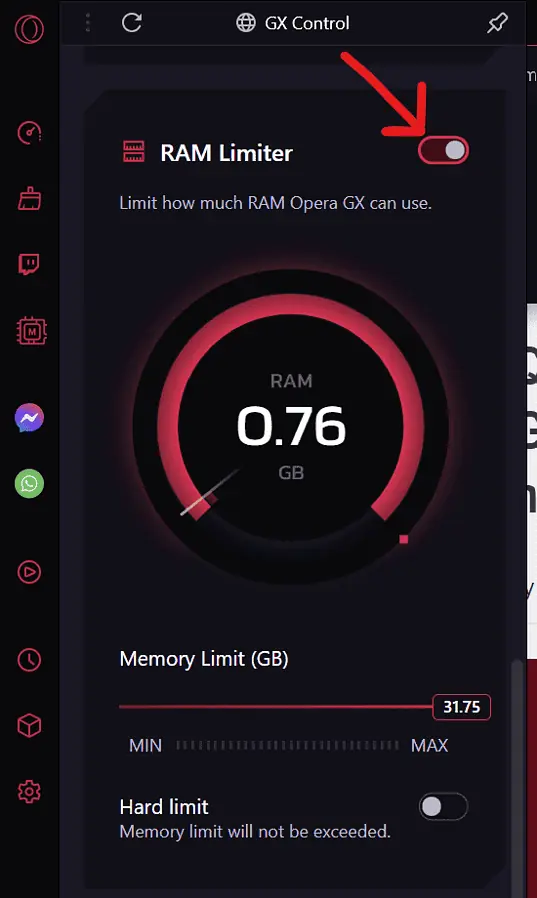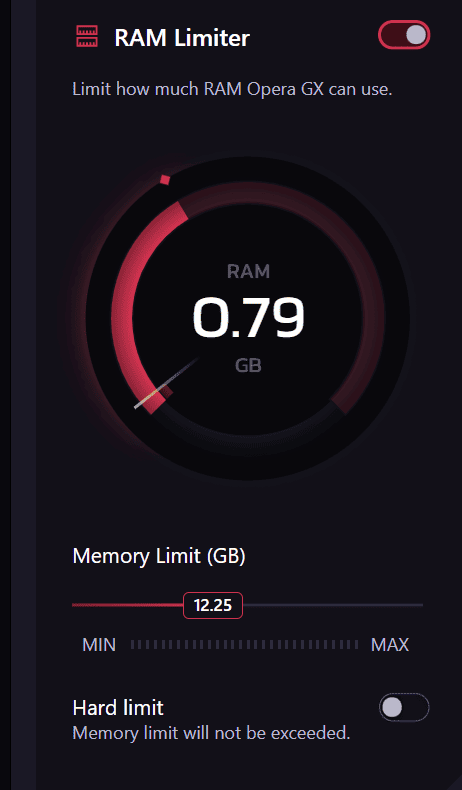Opera GX: Jak ograniczyć pamięć RAM
3 minuta. czytać
Opublikowany
Przeczytaj naszą stronę z informacjami, aby dowiedzieć się, jak możesz pomóc MSPoweruser w utrzymaniu zespołu redakcyjnego Czytaj więcej
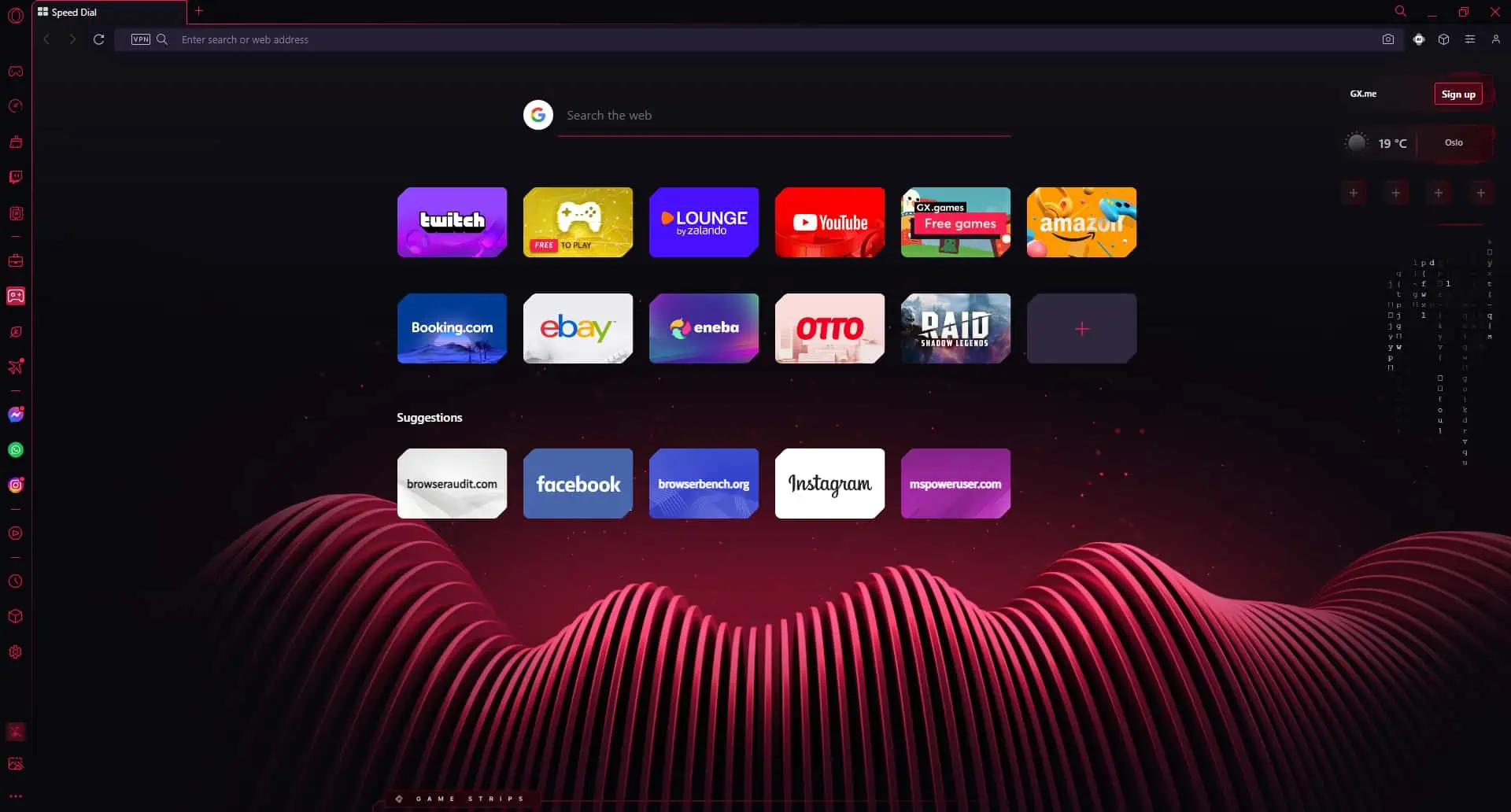
Jako użytkownik Opery GX doceniam innowacyjne funkcje, jakie oferuje ta przeglądarka, zwłaszcza możliwość ograniczenia ilości zużywanej pamięci RAM. Niezależnie od tego, czy gram, wykonuję wiele zadań jednocześnie, czy po prostu przeglądam, zarządzanie wykorzystaniem pamięci RAM zwiększa wydajność mojego systemu. Opera GX została zaprojektowana z myślą o graczach i entuzjastach wydajności. Jedną z jego wyróżniających się funkcji jest możliwość ograniczenia ilości pamięci RAM zużywanej przez przeglądarkę. Może to zwolnić zasoby dla innych aplikacji, poprawić responsywność systemu i zapewnić płynniejsze przeglądanie.
W tym przewodniku przeprowadzę Cię przez proces konfigurowania limitu pamięci RAM w Operze GX – funkcji, której używam do optymalizacji przeglądania.
Jak ograniczyć użycie pamięci RAM w Operze GX
Szybkie podsumowanie: Aby ograniczyć użycie pamięci RAM w Operze GX, otwórz przeglądarkę, kliknij ikonę GX Control, przełącz przełącznik „RAM Limiter” i ustaw żądany procent pamięci RAM. Przyjrzyj się szczegółowym krokom poniżej:
Oto jak skonfigurować ograniczenie pamięci RAM w Operze GX:
- Otwórz Operę GX: Uruchom przeglądarkę Opera GX na swoim komputerze.
- Uzyskaj dostęp do kontroli GX: Na lewym pasku bocznym przeglądarki kliknij ikonę GX Control (symbol przypominający prędkościomierz).
- Otwórz ogranicznik pamięci RAM: W panelu sterowania GX znajdziesz sekcję „Ogranicznik RAM”. Przełącz przełącznik, aby włączyć ogranicznik pamięci RAM.
- Ustaw limit pamięci RAM:
Użyj suwaka, aby ustawić procent pamięci RAM, jaki ma używać Opera GX. Możesz wybrać dowolną kwotę – od minimalnej do większej kwoty, w zależności od potrzeb i specyfikacji systemu. Pamiętaj, że do działania potrzebuje około 0.8 GB, więc jeśli ustawisz niższą wartość, pojawi się komunikat „Niski limit pamięci RAM. Może to mieć wpływ na szybkość Twojej przeglądarki”.
- Monitoruj użycie pamięci RAM: Panel sterowania GX umożliwia także monitorowanie wykorzystania pamięci RAM w czasie rzeczywistym. Możesz to monitorować, aby mieć pewność, że przeglądarka przestrzega ustawionego limitu.
- Dostosuj według potrzeb: W dowolnym momencie możesz wrócić do panelu sterowania GX, aby dostosować limit pamięci RAM. Niezależnie od tego, czy potrzebujesz więcej zasobów do gier, czy innych zastosowań, elastyczność jest dostępna.
- Opcjonalnie: Ogranicz użycie procesora: Będąc w panelu sterowania GX, możesz także rozważyć ograniczenie użycia procesora. Działa to podobnie do ogranicznika pamięci RAM i może dodatkowo zoptymalizować wydajność systemu. Pod spodem znajdziesz przełącznik.
Wnioski
Ogranicznik pamięci RAM Opery GX to potężne narzędzie, które pozwala Ci kontrolować zasoby systemu. Jest to jeden z powodów, dla których uważamy, że należy on do najlepsze przeglądarki dla systemu Windows 11. Postępując zgodnie z tym przewodnikiem, możesz dostosować sposób przeglądania do swoich potrzeb w zakresie wydajności, dzięki czemu Opera GX stanie się oszczędną i wydajną częścią Twojego cyfrowego zestawu narzędzi.